将三星 Galaxy 备份到 PC 的 4 种不同方法
有时,从手机中丢失所有这些重要文件可能是最大的噩梦。 如果您想确保您的数据保持安全,那么您必须知道将三星手机备份到 PC 的方法。 人们可以将他们的数据从手机传输到 PC,以确保他们的重要文件和其他文档永远不会丢失。
通常,当我们从一部手机转移到另一部手机时,我们最终会丢失重要的信息。 确保您不再犯同样的错误,并了解如何将三星 Galaxy S3 备份到 PC。 我们提出了不同的方法来帮助您轻松备份数据。 让我们一步一步地探索它们!
第 1 部分:通过复制和粘贴备份三星照片
这可能是获得三星备份到 PC 的最简单方法。 Galaxy 手机的一大优点是它们仍然可以以老式方式连接到您的计算机。 您所要做的就是以最简单的方式将文件从手机传输到系统。 执行这些简单的步骤来复制和粘贴您的数据。
1. 如果您运行的是 Android 4.0 或更高版本,只需打开“设置”并转到“开发者选项”。

2. 现在,检查“USB 调试”选项以确保您能够将设备连接为 USB 存储。

3.您的手机会给您一条弹出消息。 单击“确定”允许它。

4. 如果您使用的是较早版本的Android,那么您会在“应用程序”中的“开发”名称下找到相同的功能。
5. 在某些版本中,您可能需要进入“无线和网络”并选择“USB 实用程序”才能将手机用作 USB 设备。
6. 现在,使用 USB 数据线将手机连接到计算机。 它将生成一个控制台,该控制台将显示您手机的内存。 只需选择要复制的文件并将其粘贴到所需位置即可将三星手机备份到 PC。

这是传输文件的最简单方法。 但是,如果您的手机托管任何病毒或恶意软件,它可能会转移到您的 PC 上,反之亦然。 为避免此类不必要的情况,我们建议使用专业设计的界面。
第 2 部分:使用 DrFoneTool 备份三星手机 – 手机备份 (Android)
DrFoneTool 将允许您以最无故障的方式备份您的数据。 它是一款出色的工具,具有时尚的界面。 您不仅可以以无损方式传输文件,还可以手动选择要备份的数据类型。 这些简单的步骤将让您知道如何将三星 Galaxy S3 备份到 PC 或任何其他移动设备。

DrFoneTool – 手机备份 (Android)
选择性备份和还原Android数据
- 自由选择文件,一键将安卓数据备份到电脑。
- 预览备份并恢复到任何 Android 设备。
- 与8000 + Android设备兼容。
- 在备份、导出或恢复期间保留 100% 的数据。
1. 确保您的 PC 中安装了 DrFoneTool。
2. 使用 USB 数据线将手机连接到 PC。
3. DrFoneTool 将在您的设备连接后立即通知您。
4.它会给你很多选项,比如数据恢复,SD卡恢复等。点击更多工具,然后选择手机备份。
5. 界面将提供多种可以备份到电脑的数据,如联系人、照片、日历、应用程序数据、通话记录等。 选择您要备份的那些。

6. 只需单击“备份”按钮,应用程序将开始传输您各自的数据。
7. 备份完成后,会提示你并给你一个已保存数据的快照。

容易,不是吗? 只需单击一下,您就可以使用这个非凡的应用程序将三星备份传输到 PC。 虽然,它可以很容易地用于备份和恢复目的,但不能更新设备的固件。 为此,您可能需要获得凯斯的帮助。
部分3:三星凯斯
每个三星用户都熟悉这个名字。 选择 代表“Key Intuitive Easy System”,主要用于将三星手机备份到 PC。 在您的系统上安装 Kies 并按照这些简单的步骤来保护您的数据。
1. 使用 USB 电缆将您的设备连接到系统。
2. 在您的 Kies 界面上选择“备份和恢复”。
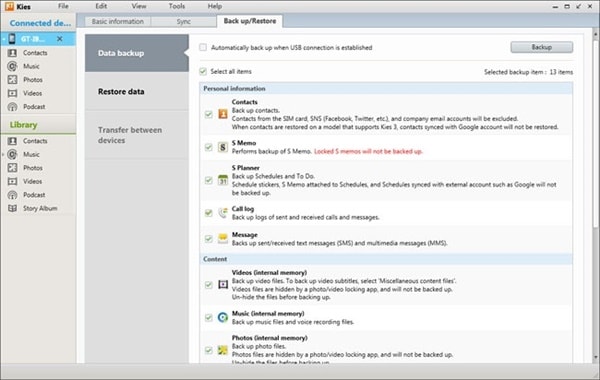
3. 选择“数据备份”并选择要备份的数据类别。
4. 选择您要传输的数据,然后单击“备份”选项。
5.完成备份过程后,您将收到提示。 点击“完成”按钮即可成功退出。
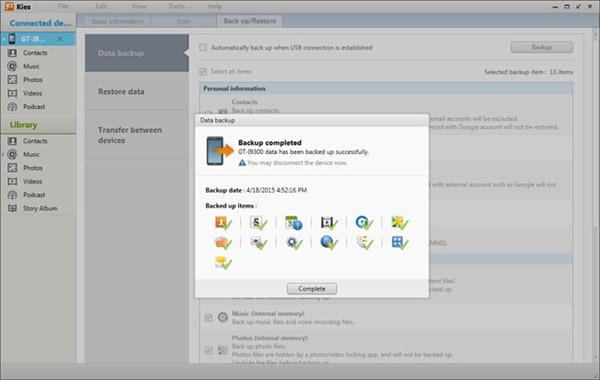
您还可以通过在其主屏幕上选择“无线连接”选项来无线连接到 Kies。 Kies 还可用于升级设备的固件并执行其他关键任务。 不过,有时它可能会有点复杂,您可能会使用其他界面获得更好的体验。
第 4 部分:使用 DrFoneTool 备份三星手机 – 手机管理器 (Android)
DrFoneTool – 电话管理器 (Android) 是让您在 Android 手机和计算机之间传输数据的最佳应用程序之一。 它具有用户友好的界面,可以在眨眼间执行数据传输。

DrFoneTool – 电话管理器 (Android)
安卓和电脑之间的智能传输。
- 在Android和计算机之间传输文件,包括联系人,照片,音乐,SMS等。
- 从 iTunes 转移到 Android(反之亦然)。
- 智能管理计算机上 Android 设备中的数据。
- 与Android 10.0完全兼容。
1. 在您的计算机上下载并安装 DrFoneTool。 启动后,在所有功能中选择电话管理器。

2. 使用 USB 数据线将您的三星手机连接到计算机。

3. 手机连接成功后,根据您要备份的文件类型,转到 DrFoneTool 上的照片或其他文件类型选项卡。

4. 选择要备份的文件,然后单击导出到 PC。

5. 系统会提示您选择导出文件的保存路径。 选择保存路径并单击确定,它将帮助您将所有选定的文件传输和备份到 PC。

DrFoneTool – 电话管理器 (Android) 可轻松用于将数据从 Android 手机传输到 PC 或其他 Android/iOS 智能手机,并可以帮助您将三星 Galaxy S3 备份到 PC 或任何其他同类设备。 它是最好的电话到电话传输应用程序之一,可以在旅途中使用。
有几种方法可以将三星手机备份到 PC。 从三星官方的 Kies 界面到尖端的 Mobiletrans,您可以选择自己喜欢的界面。 您还可以使用简单的复制和粘贴方法将三星备份到 PC 并将所有数据集中在一个地方。 备份是最重要的,人们应该始终及时跟踪他们的数据。 确保您始终保持数据安全,以免遇到意外情况。 选择您最喜欢的选项并开始传输所有这些重要文件。

